
Come prendere JPEG su iPhone invece di HEIC? [4 semplici modi]

Se ti sei ritrovato a riflettere sulla domanda: "Perché le mie foto sono HEIC invece che JPG su iPhone?" e sei ansioso di recuperare la familiarità del formato JPEG, sei nel posto giusto. L'adozione predefinita di HEIC da parte di Apple ha lo scopo di ottimizzare la qualità dell'immagine e l'efficienza dell'archiviazione. Tuttavia, se preferisci la compatibilità diffusa di JPEG o hai bisogno di lavorare con applicazioni che favoriscono questo formato, ti consigliamo di esplorare come portare JPEG su iPhone.
In questa guida, sveleremo il mistero dietro HEIC, offrendo approfondimenti sul motivo per cui Apple ha fatto il passaggio e fornendo passaggi pratici su come ottenere foto JPEG su iPhone. Immergiamoci nelle tecniche semplici ma essenziali per ottenere il formato di immagine più adatto alle tue preferenze ed esigenze.
Inizialmente, approfondiamo il formato dell'immagine dell'iPhone e raccogliamo informazioni essenziali su di esso. Questa conoscenza di base è fondamentale per ottenere una comprensione completa del contesto più ampio.
Le foto dell'iPhone sono JPEG? La risposta è no. Le foto dell'iPhone vengono in genere acquisite e archiviate nel formato HEIC (High-Efficiency Image Format). HEIC è il formato di foto predefinito utilizzato dai dispositivi Apple, a partire da iOS 11 e versioni successive. È un formato di immagine moderno che offre una compressione efficiente senza compromettere la qualità dell'immagine. Il formato HEIC è noto per la produzione di file di dimensioni inferiori rispetto al JPEG, pur mantenendo un'eccellente precisione dei dettagli e del colore.
Perché l'iPhone utilizza HEIC? Ecco alcuni motivi per cui le foto del tuo iPhone potrebbero essere in formato HEIC anziché JPEG:
1. Compressione avanzata
HEIC utilizza algoritmi di compressione più avanzati rispetto a JPEG, con conseguente riduzione delle dimensioni dei file pur mantenendo un'elevata qualità dell'immagine. Ciò è particolarmente vantaggioso per gli utenti con spazio di archiviazione limitato sui propri dispositivi, consentendo loro di archiviare più foto senza sacrificare la qualità.
2. Qualità dell'immagine migliorata
Nonostante le dimensioni ridotte dei file, HEIC mantiene un livello di qualità dell'immagine più elevato rispetto a JPEG. Supporta una gamma più ampia di colori e mantiene i dettagli più fini, assicurando che le tue foto appaiano nitide e vibranti.
3. Efficienza dello spazio
Apple si impegna a ottimizzare l'utilizzo dello spazio di archiviazione sui suoi dispositivi. HEIC contribuisce a questo obiettivo riducendo la quantità di spazio occupato dalle foto, rendendolo una scelta efficiente per gli utenti che scattano un gran numero di foto.
4. Integrazione senza soluzione di continuità
HEIC è perfettamente integrato nell'ecosistema Apple. Ciò significa che iPhone, iPad e Maclavorano insieme armoniosamente quando si tratta di acquisire, visualizzare e modificare le foto in formato HEIC.
Sebbene HEIC offra questi vantaggi, Apple riconosce che la compatibilità con altre piattaforme e dispositivi è essenziale per gli utenti. Pertanto, è essenziale imparare a prendere JPEG su iPhone.
Potrebbe piacerti:
HEIC V.S. JPEG: Qual è la differenza tra HEIC e JPG? (Guida completa)
[Risolto] 5 modi per convertire HEIC in JPG in Google Foto
Come prendere un JPEG su iPhone? La conversione delle foto del tuo iPhone in JPEG può essere eseguita direttamente sul tuo dispositivo o con l'assistenza di un computer. Ognuno di questi metodi è progettato per la semplicità, garantendo un investimento di tempo minimo. Approfondiamo la comprensione di ciascun metodo.
Coolmuster HEIC Converter è un software facile da usare ed efficiente, creato appositamente per la conversione senza soluzione di continuità da HEIC a JPEG. La sua interfaccia intuitiva è progettata per soddisfare gli utenti con diversi livelli di competenza tecnica. Non solo Coolmuster eccelle nel mantenere la qualità dell'immagine durante tutto il processo di conversione, ma offre anche la comodità dell'elaborazione batch. Questa funzione consente agli utenti di convertire più file HEIC in JPEG contemporaneamente, semplificando il flusso di lavoro complessivo. Con il supporto per vari formati di input e una moltitudine di impostazioni di output personalizzabili, Coolmuster HEIC Converter si pone come una soluzione versatile, che si rivolge agli utenti che cercano di prendere iPhone JPEG invece di HEIC.
Caratteristiche principali:
Ecco come prendere JPEG su iPhone usando Coolmuster HEIC Converter:
01Scarica, installa e avvia Coolmuster HEIC Converter sul tuo computer.
02Fare clic sul pulsante "Aggiungi HEIC" per aggiungere l'immagine HEIC che si desidera convertire. In alternativa, puoi anche trascinare le tue immagini nella cornice con una linea tratteggiata e selezionare l'icona "Trascina e rilascia qui".

03Dopo aver importato le foto HEIC, scegli "JPG" come formato di output, abilita "Mantieni dati Exif" per conservare le informazioni originali e specifica la cartella di destinazione facendo clic su "Sfoglia".

04Dopo aver regolato le impostazioni, avvia il processo di conversione facendo clic sul pulsante "Converti".

Esercitazione video:
Ulteriori letture:
Come convertire HEIC in JPG su Windows PC 11/10/8/7
Come convertire HEIC in JPG su Google Drive? [3 modi efficaci]
Le impostazioni del tuo iPhone offrono una soluzione rapida per acquisire automaticamente le immagini in formato JPEG. Segui questi passaggi per configurare le tue impostazioni di conseguenza:
Passaggio 1. Avvia l'app "Impostazioni" sul tuo iPhone.
Passaggio 2. Scorri verso il basso e tocca "Fotocamera" per accedere alle impostazioni della fotocamera.
Passaggio 3. Nelle impostazioni della fotocamera, trova e tocca "Formati".
Passaggio 4. Scegli l'opzione "Più compatibile". Ciò garantisce che il tuo iPhone catturi foto in formato JPEG.

Se preferisci acquisire file HEIC ma desideri evitare problemi di compatibilità su dispositivi che non supportano nativamente il formato, c'è un interruttore nascosto nelle impostazioni che può convertire automaticamente le immagini in un formato compatibile durante il trasferimento. Ecco come farlo:
Passaggio 1. Apri l'app "Impostazioni" e vai su "Foto".
Passaggio 2. Tocca "Automatico", che si trova nella parte inferiore dello schermo sotto "Trasferisci su Mac o PC".

Questa impostazione si rivela molto vantaggiosa, assicurando che ogni volta che trasferisci foto dal tuo iPhone a un Maco PC, verranno automaticamente inviate in formato JPEG anziché HEIC.
La copia di foto dall'app Foto all'app File consente il salvataggio immediato dei file in formato JPEG. Di conseguenza, questo metodo potrebbe essere il modo più veloce per convertire le foto HEIC in JPEG su iPhone. Ecco come creare un file JPEG su iPhone utilizzando l'app File:
Passaggio 1. Apri l'app Foto sul tuo iPhone e seleziona le foto che desideri convertire.
Passaggio 2. Tocca l'icona "Condividi" nella parte inferiore dello schermo e scegli "Copia foto".
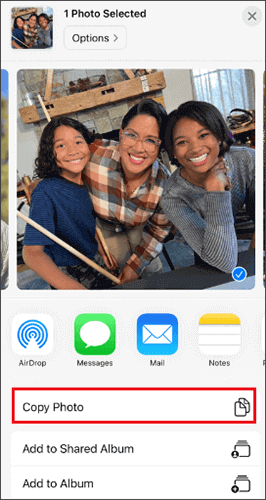
Passaggio 3. Vai all'app File, tocca "Sfoglia", seleziona "Sul mio iPhone" e scegli una cartella in cui salvare le foto JPEG.
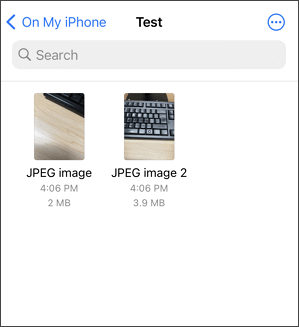
Passaggio 4. Tieni premuta un'area vuota, quindi tocca "Incolla". Ora troverai le foto salvate come file JPEG sul tuo iPhone.
Ulteriori informazioni:
Converti foto in JPEG su iPhone: suggerimenti per una perfetta conservazione dell'immagine
11 migliori convertitori da HEIC a JPG su Windows e Mac
Sorprendentemente, l'app Mail predefinita di Apple non si limita all'invio di e-mail. Può anche essere utilizzato per convertire HEIC in JPEG su iPhone senza sforzo. Il processo è semplice. Quando si trasmettono immagini HEIC via e-mail, l'applicazione di posta elettronica le trasforma automaticamente in un formato universale, garantendo una facile accessibilità su qualsiasi dispositivo. Ecco i passaggi:
Passaggio 1. Avvia l'app Foto sul tuo iPhone. Seleziona i file HEIC che desideri convertire, quindi tocca il pulsante "Condividi". Scegli "Posta" come opzione di condivisione.

Passaggio 2. Inserisci il tuo indirizzo e-mail nell'app di posta e invia le immagini selezionate come allegati.
Passaggio 3. Accedi all'e-mail contenente le immagini sul tuo iPhone. Scarica le immagini e ora saranno in formato JPEG.
Ora sai come prendere JPEG su iPhone. Con i vari metodi esplorati in questo articolo, puoi acquisire e convertire senza problemi le immagini nel formato JPEG ampiamente compatibile, garantendo una condivisione fluida e l'accessibilità su diversi dispositivi e piattaforme.
Tra le soluzioni discusse, Coolmuster HEIC Converter si distingue per l'interfaccia user-friendly, la conversione efficiente e la versatilità. Le sue capacità di elaborazione batch rendono la conversione di più file HEIC un gioco da ragazzi, mentre le impostazioni di output personalizzabili offrono flessibilità nell'adattare la conversione alle tue esigenze specifiche. Inoltre, l'impegno dell'app a preservare la qualità dell'immagine durante il processo di conversione. Scaricalo ora e provalo tu stesso.
Articoli Correlati:
Disattiva rapidamente HEIC su iPhone e cambia le immagini HEIC [passo dopo passo]
Come convertire HEIC in PNG online o offline? (7 semplici metodi)
Svelata la resa dei conti visiva: HEIC vs. PNG - Quale regna supremo?
Come convertire le immagini HEIC/HEIF in formato JPG/JPEG? [Libero]
Come trasferire HEIC da iPhone a PC con facilità? (4 modi testati)





